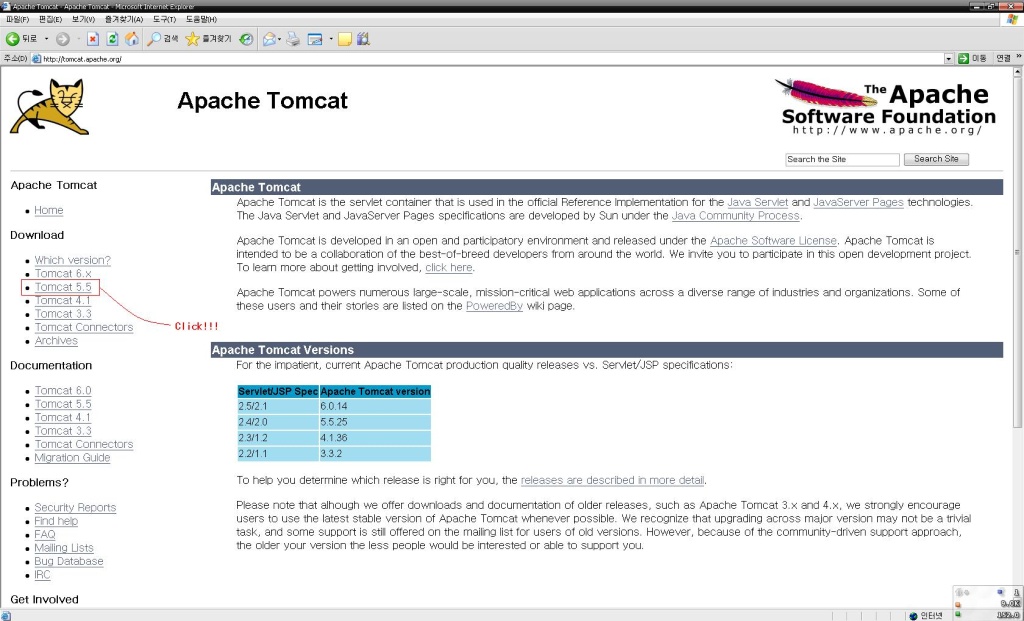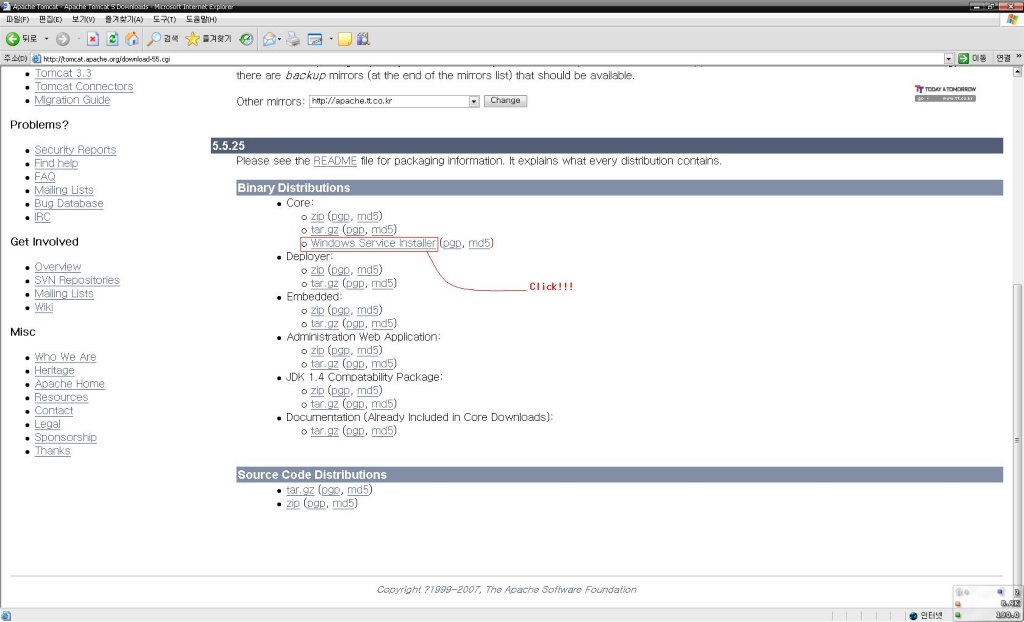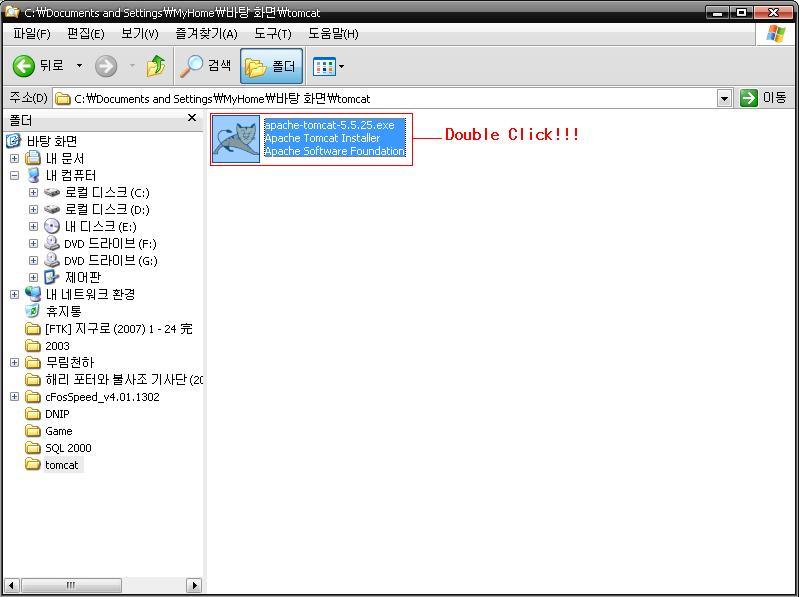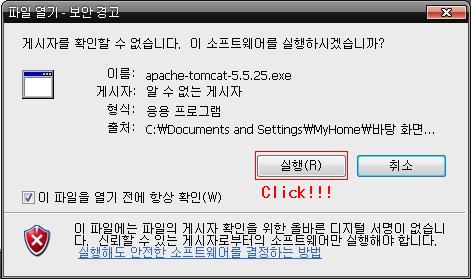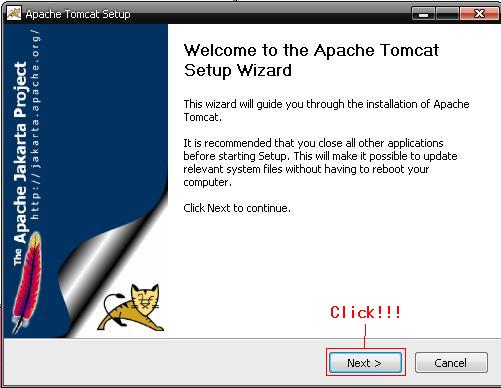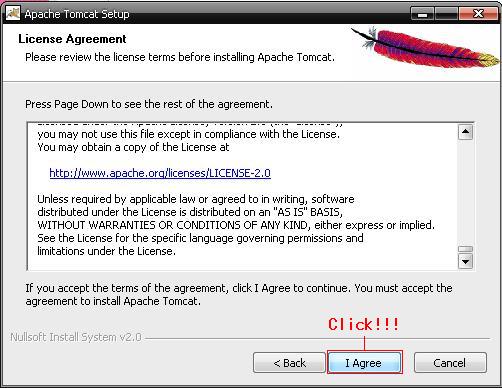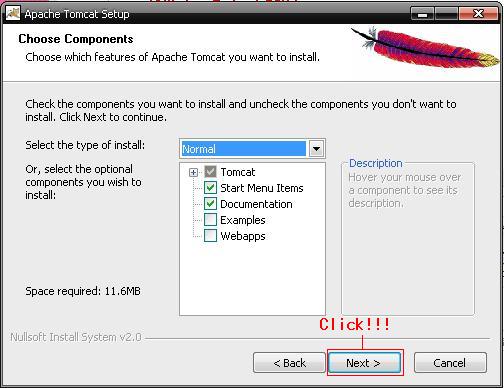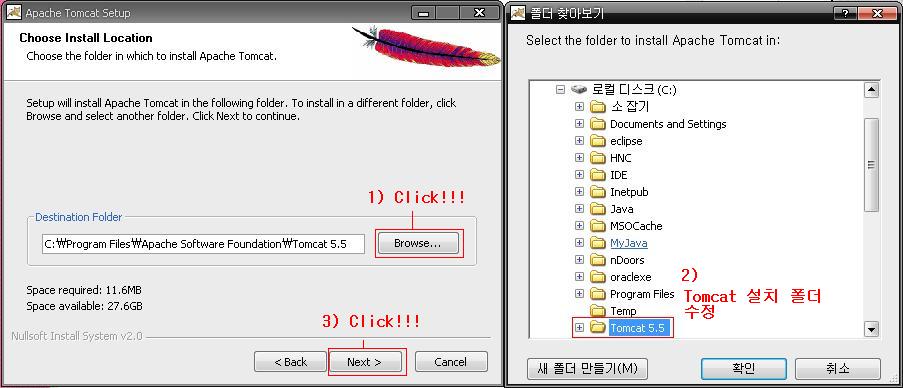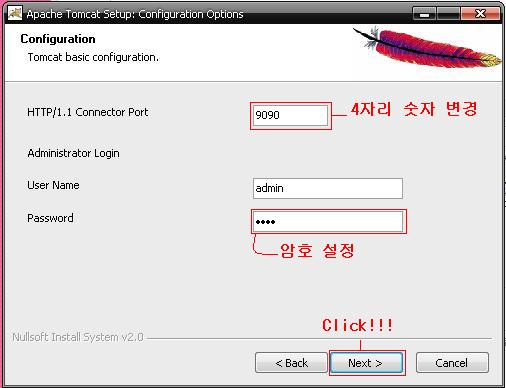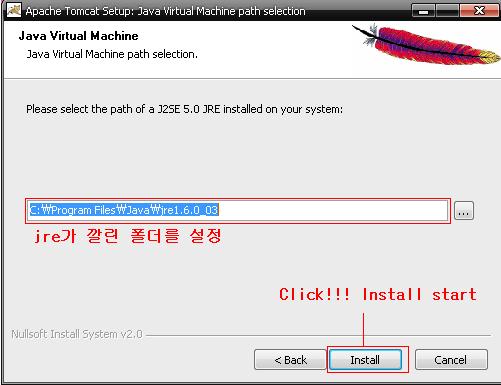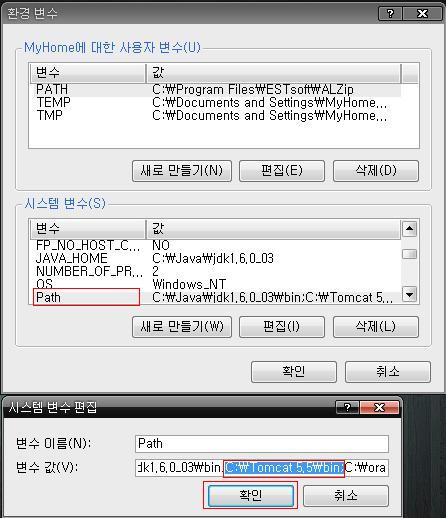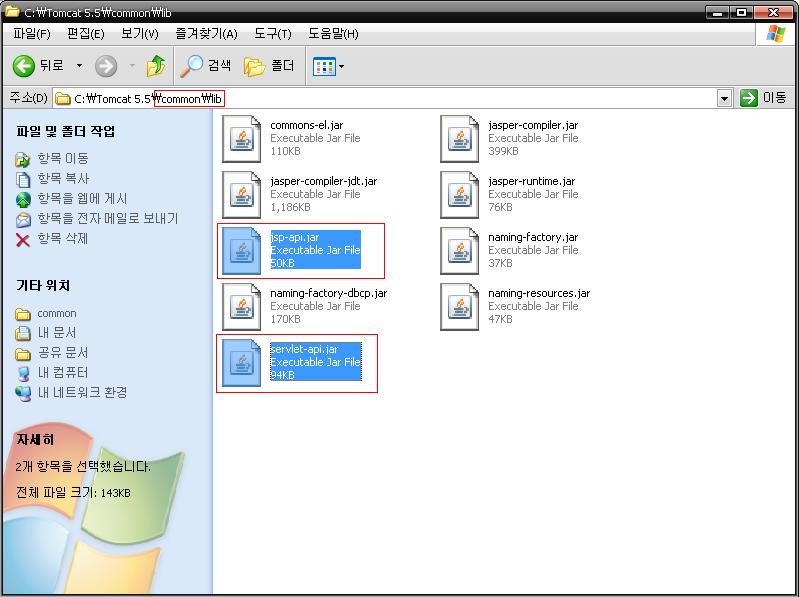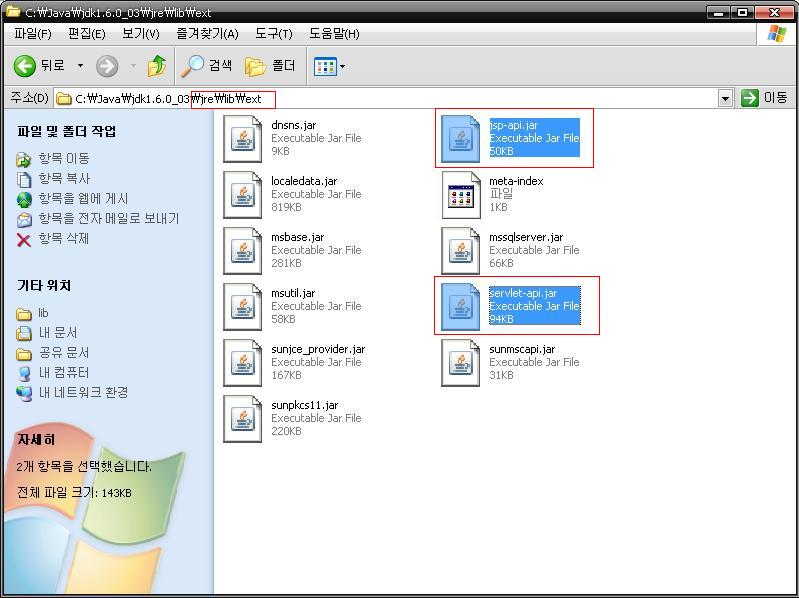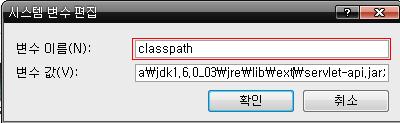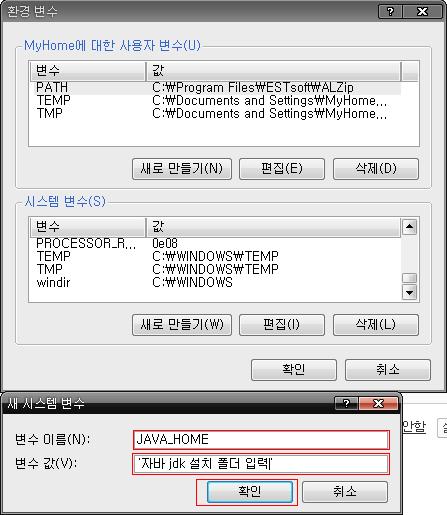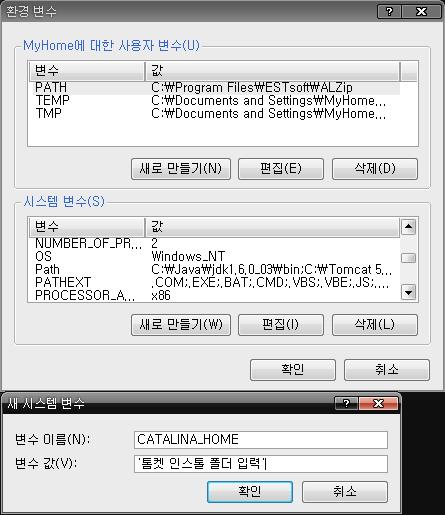TOMCAT - Apache 설정 Part.1
User Tomcat ver : 5.5
User Java ver : 1.6.0.3
1] apache Hompage 방문 후 installer Download
Homepage Address : http://jakarta.apache.org
[1-1] 옆의 메뉴 중 Ex-Jakarta에 있는 Tomcat 을 클릭!!!
[1-2] 옆의 메뉴 중 Download에서 안전하게 최신 버전에서 한단계 낮은 5.5 버전
을 다운
[1-3] Tomcat 5.5 Download Page 중 Binary Distributions 의 Core에서 Windows
Service Installer Click으로 다운로드
2] installer를 실행해서 tomcat - apache 5.5 설치
Defualt File Name : apache-tomcat-5.5.25.exe
[2-1] Run 방법
바탕화면 다운로드 했을 시
바탕화면에 폴더를 만들어 했을 때(다른 폴더도 마찬가지)
이 경고는 중요한 경고가 아니므로 그냥 넘겨도 된다.
[2-2] installer 진행
Next
라이센스 동의 - I Agree
구성 요소는 따로 수정할게 없기 때문에 그냥 Next
1) Click으로 폴더 수정 화면으로 넘어가서 2)에서 폴더를 수정하고 3)을 클릭해서 진행. 변경 후 확인 필수. tomcat은 최대한 ㅤㅉㅏㄻ고 복잡하지 않은 경로에 설치하는게 좋다.
기본 포트인 8080은 윈도우에서 사용중이므로 아무 숫자로 4자리로 설정한다.
나 같은 경우는 9090을 설정
암호는 인스톨자 마음 대로... Next
jre 폴더는 기본적으로 저절로 설정되는거 같다. 아니라면 자신의 컴퓨터의 jre가 설치된 폴더를 설정해주고 install을 실행하자.
<> install이 완료되면 프로그램 메뉴에 Apache Tomcat 5.5 폴더가 생성된다.
3] 환경 설정 해주기
환경변수 설정하기 : 내컴퓨터 (오른쪽 마우스 버튼 클릭 ) -> 속성 -> 탭 중 고급
선택 -> 환경변수 -> 변수는 모두 시스템 변수에서 설정.
[3-1] path 설정
Path의 내용 안에 tomcat 설치 폴더 안의 bin의 폴더 주소를 넣는다.
예) 작성자 예
1> 변경전 path
-----------------------------------------------------------------------------
C:\Java\jdk1.6.0_03\bin;C:\oraclexe\app\oracle\product\10.2.0\server\
bin; 이하 생략..
-----------------------------------------------------------------------------
2> 변경후 path
-----------------------------------------------------------------------------
C:\Java\jdk1.6.0_03\bin;C:\Tomcat 5.5\bin;C:\oraclexe\app\oracle\product
\10.2.0\server\bin; 이하 생략..
-----------------------------------------------------------------------------
[3-2] jar 2개 파일 Copy
tomcat 설치 폴더 안의 common\lib 안에 있는 jsp-api.jar와 servlet-api.jar를
복사
자바 jdk가 설치된 폴더에서 jre\lib\ext 안에 두 파일을 붙여넣기
[3-3] classpath 설정
classpath의 내용 안에 복사한 jar 파일의 주소를 2개를 넣어준다.
예) 작성자 예
1> 변경전 classpath
-----------------------------------------------------------------------------
.;C:\Program Files\Java\jre1.6.0_03\lib\ext\ojdbc14.jar;
-----------------------------------------------------------------------------
2> 변경후 classpath
-----------------------------------------------------------------------------
.;C:\Program Files\Java\jre1.6.0_03\lib\ext\ojdbc14.jar;C:\Java\jdk1.6.0_03\jre\lib\ext\jsp-api.jar;C:\Java\jdk1.6.0_03\jre\lib\ext\servlet-api.jar;
-----------------------------------------------------------------------------
[3-4] java-home 추가
시스템 변수 추가
변수 명 : java_home
변수 값 : 자바 jdk 설치 폴더 입력
[3-5] CATALINA_HOME 추가
시스템 변수 추가
변수 명 : CATALINA_HOME
변수 값 : 톰켓 설치 폴더 입력
[출처] TOMCAT - Apache 설정 Part.1|작성자 아리아